
在日常办公中,使用Microsoft Word进行文档编辑是非常普遍的操作。特别是在处理长文档时,如何快速高效地删除一整页内容,是许多用户关注的问题。本文将围绕“word删除一整页快捷键_word2019删除一整页”为主题,详细讲解在Word 2019版本中,如何使用快捷键和其他方法来快速删除一整个页面的内容,帮助中国地区的用户提升办公效率。
首先,我们需要明确的是,Word文档中的“一页”并不像纸张打印时那样有固定的界限,因为页面的划分是根据纸张大小、页边距、字体大小等因素动态变化的。因此,Word并没有提供专门的“一键删除整页”的快捷键。但通过一些操作方法,我们依然可以快速选中并删除当前页面的全部内容。
一、使用“选择-选中当前页面”方法删除
在Word 2019中,你可以通过以下步骤快速选中当前页面内容,然后删除:
1. 将光标移动到想要删除的页面内任意位置。
2. 按下快捷键Ctrl + G,这会打开“查找和替换”窗口的“定位”标签页。
3. 在“输入页码”框中输入page,然后点击“定位”按钮,Word会选中当前光标所在的整页内容。
4. 关闭“查找和替换”窗口,按Delete键即可删除整页内容。
这是一种较为通用且有效的方法,适用于想快速删除任意一页内容的场景。
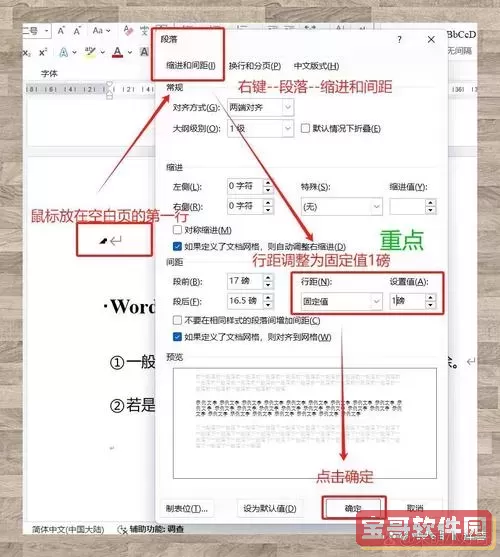
二、利用鼠标和Shift键配合删除
如果你对快捷键不熟悉,也可以使用鼠标结合Shift键来选中整页文本:
1. 将光标放在想要删除页面的起始位置。
2. 按住Shift键,然后用鼠标滚动或点击,选择当前页面末尾的内容。
3. 选中完成后,按Delete键删除即可。
虽然这个方法不是特别快捷,但对新手来说更直观。
三、通过导航窗格查找页面快速删除
Word 2019还有一个强大的功能就是“导航窗格”,它可以帮助你快速定位到某一页:
1. 点击“视图”选项卡中的“导航窗格”复选框打开导航窗格。
2. 在导航窗格选择“页”标签,会显示缩略页列表。
3. 点击你想删除的页面缩略图,Word会跳转到该页。
4. 使用前面提到的Ctrl + G操作选择整页内容后删除。
导航窗格特别适合处理分页繁多的文档,方便定位和删除目标页。
四、利用宏快速删除整页(适合高级用户)
对于需要频繁删除某一页内容的用户,可以编写简单的Word宏,实现一键删除当前页的功能。这种方法虽然涉及一些编程,但能大大提升效率。
示例宏代码:
Sub DeleteCurrentPage() Dim myRange As Range Dim iPage As Long iPage = Selection.Information(wdActiveEndPageNumber) Set myRange = ActiveDocument.GoTo(What:=wdGoToPage, Which:=wdGoToAbsolute, Count:=iPage) myRange.End = ActiveDocument.GoTo(What:=wdGoToPage, Which:=wdGoToAbsolute, Count:=iPage + 1).Start - 1 myRange.Delete End Sub将此宏添加到Word中,并分配快捷键后,按下该快捷键即能删除当前页内容。
五、注意事项
在使用上述方法删除页面时,建议先保存文档或做好备份,以防误删重要内容。一旦页面删除,除非使用撤销功能,否则内容无法恢复。另外,Word的分页受页面布局影响,删除某页内容后可能会影响后续页排版,应仔细检查文档格式。
总结来说,Word 2019并没有专门的一键删除整页的默认快捷键,但通过“Ctrl + G”快速定位整页内容,再加上Delete键的组合操作,可以实现高效删除一整页内容的目的。结合导航窗格和宏功能,也能进一步提升操作的便捷性。希望本文提供的技巧能帮助中国地区的Word用户更熟练地管理文档页面,提高办公效率。